Ang pag-access sa Raspberry Pi nang malayuan sa pamamagitan ng VNC gamit ang Raspberry Pi IP address ay maaaring magmukhang isang simpleng solusyon maliban kung ang user ay konektado sa parehong network. Gayunpaman, kung may gustong i-access ang iyong device mula sa labas ng network o anumang bahagi ng mundo, mahihirapan siyang kumonekta dito gamit ang IP address. Ito ay kung saan JFrog Connect papasok sa negosyo.
Binibigyang-daan ka ng JFrog na i-access ang iyong device nang malayuan sa likod ng firewall, na ginagawang mas madali para sa ibang mga user na ma-access ito mula sa anumang bahagi ng mundo. Bumubuo din ito ng ibang port para sa koneksyon, kaya tinitiyak ang secure at ligtas na koneksyon ng Raspberry Pi.
Sa artikulong ito, matututunan mo kung paano i-access nang malayuan ang Raspberry Pi sa likod ng firewall gamit ang JFrog ikonekta ang platform.
Malayuang I-access ang Raspberry Pi sa Likod ng Firewall Sa pamamagitan ng JFrog Connect
JFrog Connect ay isang online na platform na nagbibigay ng kalayaan upang ikonekta ang anumang IoT device. Upang malayuang ma-access ang Raspberry Pi sa likod ng firewall, sundin ang mga hakbang na ibinigay sa ibaba:
Hakbang 1: Una, pumunta sa website sa anumang browser at magparehistro sa JFrog gamit ang iyong mga kredensyal sa email.
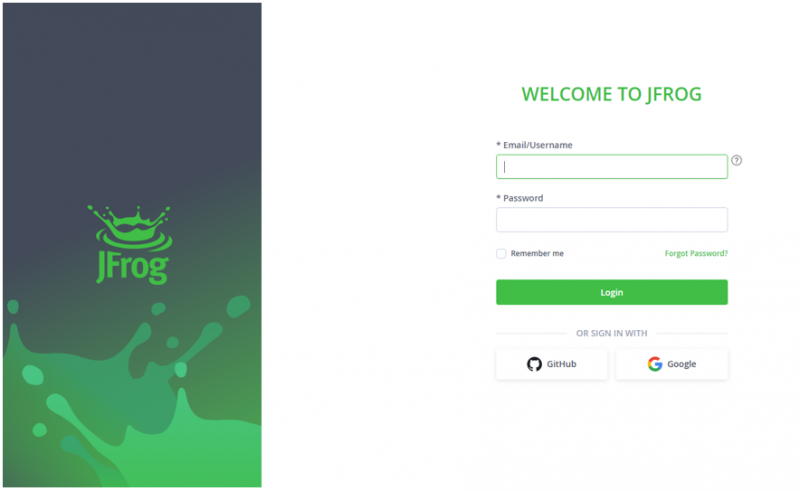
Pagkatapos ng pagpaparehistro at pag-login, makikita mo ang JFrog dashboard sa iyong system browser.
Hakbang 2: Irehistro ang iyong Raspberry Pi device gamit ang 'Irehistro ang Device' opsyon.
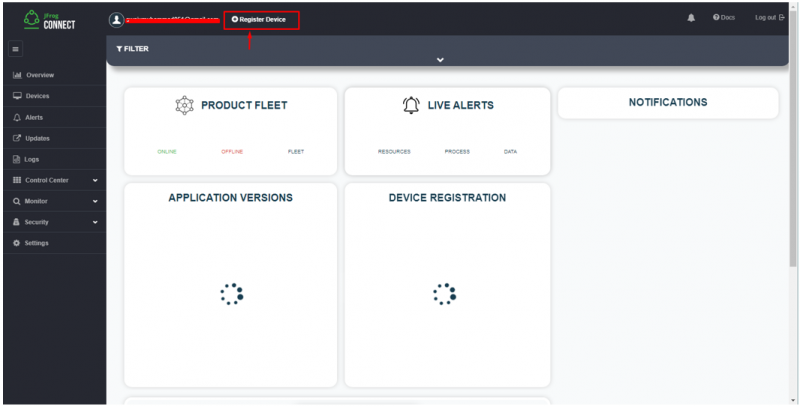
Hakbang 3: Lagyan ng check box ang mga opsyon na nakikita mo sa screen ng JFrog.
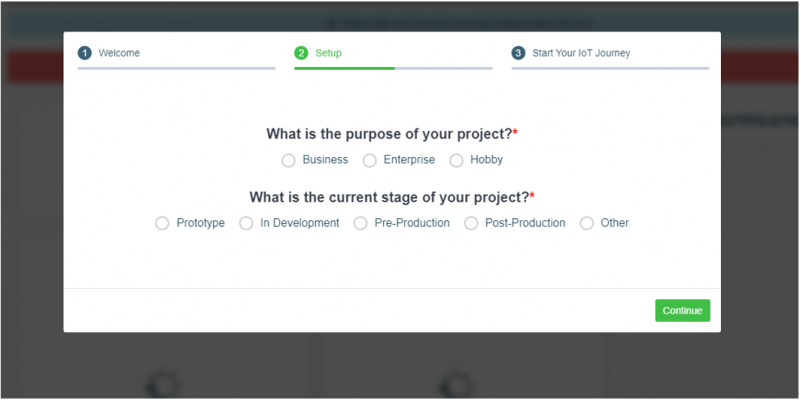
Hakbang 4: I-click ang “Magsimula sa iyong device ngayon” opsyon.
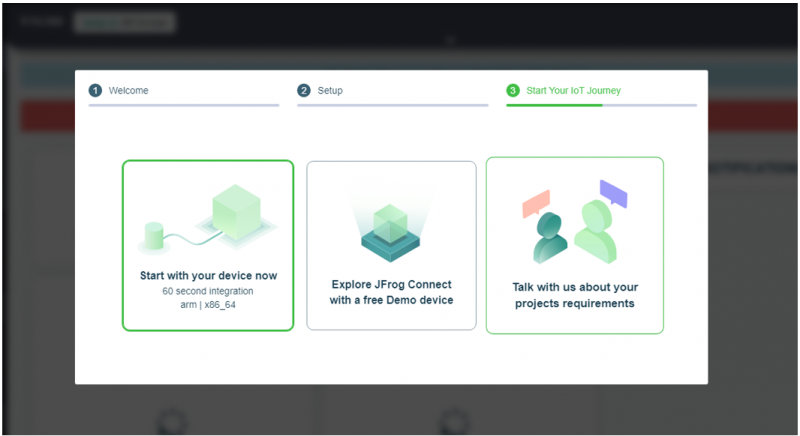
Hakbang 5: Lumikha ng pangalan ng proyekto at mag-click sa “Simulan ang Iyong Paglalakbay sa IoT” pindutan.
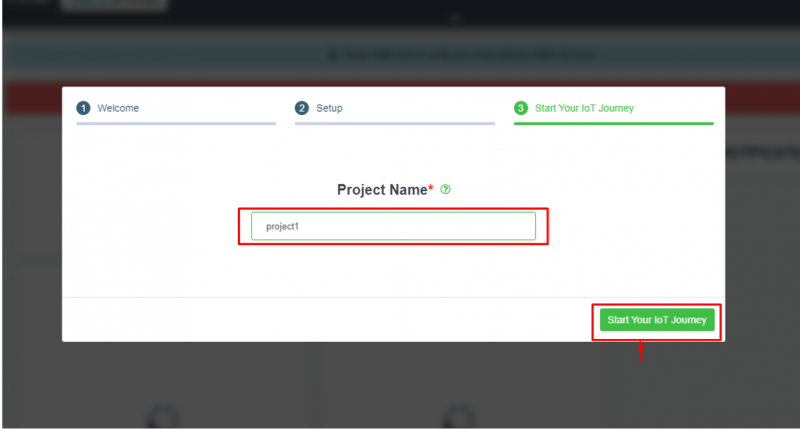
Hakbang 6: Kopyahin ang terminal code na lalabas sa iyong screen. Maaari kang sumama gumagamit ng ugat utos o regular na gumagamit utos.
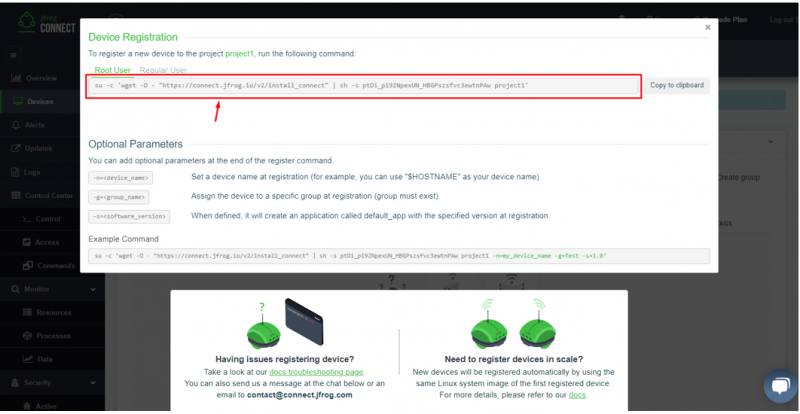
Sa aking kaso, pinipili kong sumama sa isang regular na gumagamit. Dapat mong isagawa ang utos na ito sa terminal ng Raspberry Pi.
$ sudo wget -O - 'https://connect.jfrog.io/v2/install_connect' | sudo sh -s ptDi_pi9ZNpexUN_HBGPszsfvc3ewtnPAw proyekto1 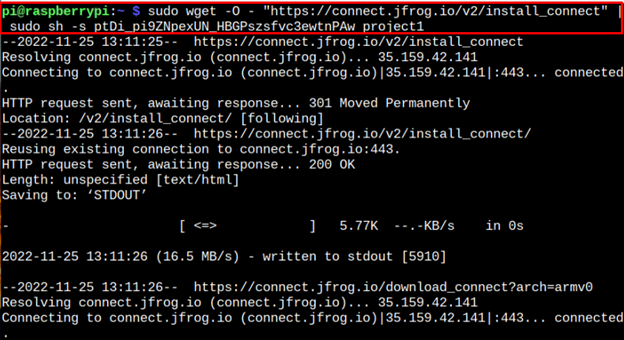
Maghintay hanggang sa matagumpay na ma-compile ang command at kapag tapos na ito, makokonekta ang iyong device JFrog Connect . Maaari mong i-reload ang page para kumpirmahin.
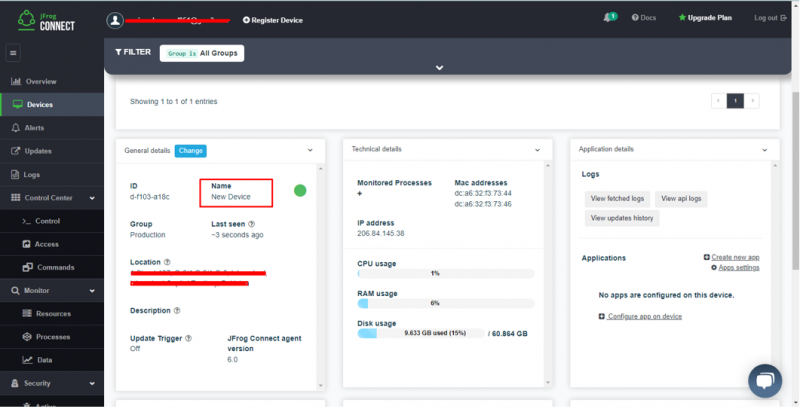
Hakbang 7: Pumunta sa “Access” seksyon at piliin ang device mula sa 'Pumili ng device' opsyon at ilagay ang port number para sa VNC o SSH. Sa aking kaso, ina-access ko ang Raspberry Pi sa pamamagitan ng VNC kaya dapat ang numero ng port “5900”. Kapag tapos na ito i-click ang “OPEN SESSION” pindutan.
Tandaan: Para sa SSH, kailangan mong gumamit ng port number 22 .
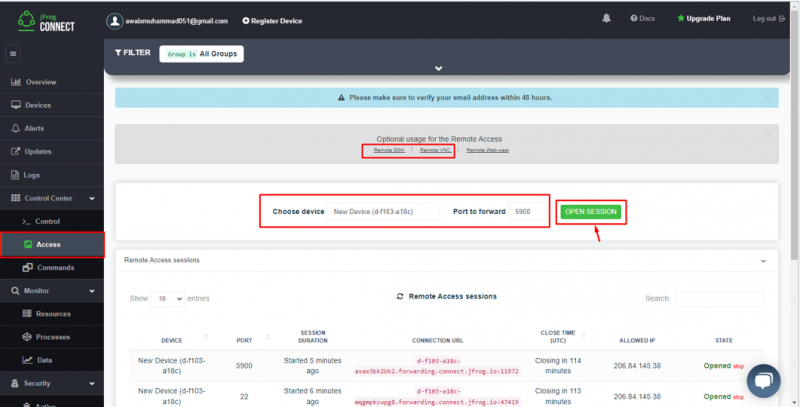
Maghintay hanggang sa makita mo ang remote access link sa iyong browser.
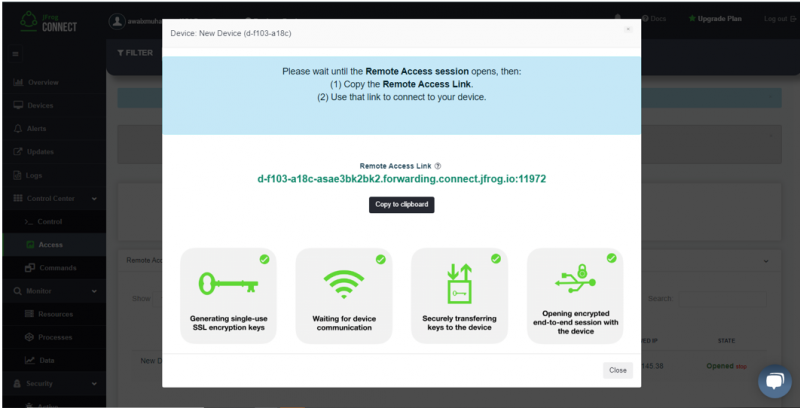
Hakbang 8: Kopyahin ang link mula sa 'pagpapasa' bilang ang teksto bago ito ay ang impormasyon ng device, na hindi kinakailangan sa kasong ito.
Hakbang 9: Pumunta sa VNC at ipasok ang kumpletong address maliban sa impormasyon ng device at pindutin ang enter. Pindutin ang pindutang magpatuloy upang simulan ang malayuang pag-access.
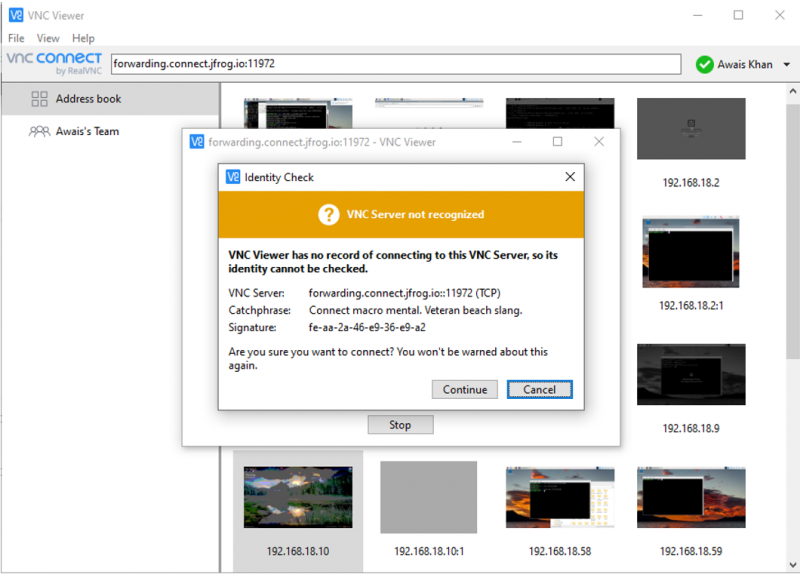
Hakbang 10: Ipasok ang Raspberry Pi username at password para sa matagumpay na malayuang pag-access.
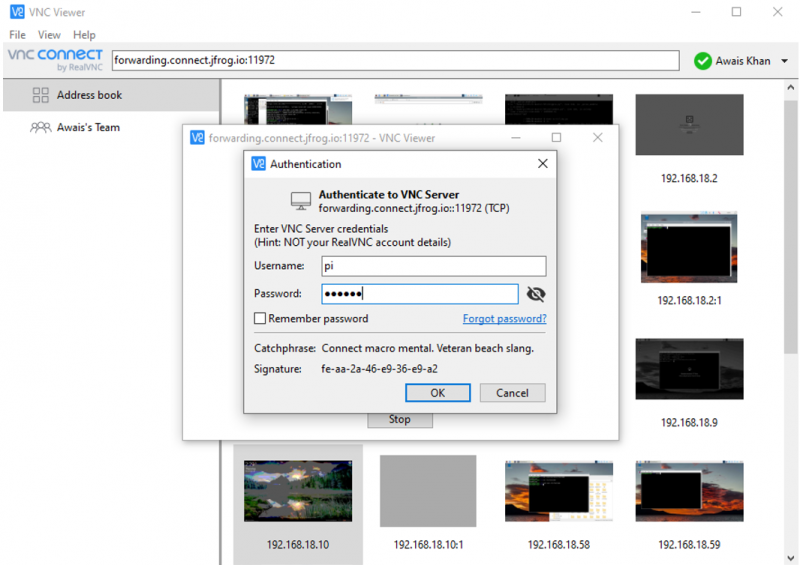
Binubuksan nito ang remote access ng Raspberry Pi VNC sa likod ng firewall gamit JFrog Kumonekta.
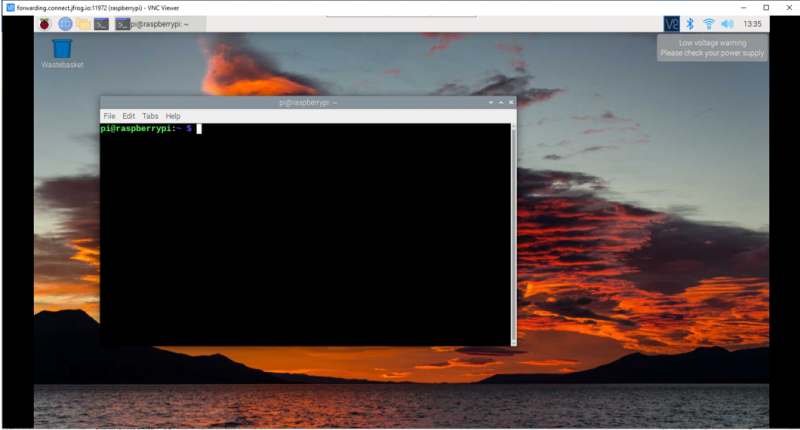
Magagamit mo na ngayon ang iyong Raspberry Pi device at gawin ang mga gawain dito kahit nasaan ka man.
Konklusyon
JFrog Connect ay isang mahusay na platform na nagbibigay-daan sa mga user na ma-access ang Raspberry Pi device sa likod ng firewall nang malayuan. Ang sunud-sunod na gabay sa itaas ay magbibigay ng mga madaling tagubilin sa pag-setup para ikonekta ang device sa JFrog network. Pagkatapos, maaari mong irehistro ang iyong Raspberry Pi device gamit ang JFrog Connect at simulang gamitin ang device mula sa anumang bahagi ng mundo nang hindi gumagamit ng anumang IP address o port number.